وفقًا لموقع SlashGear ، لطالما كانت مشاركة الملفات الكبيرة مهمةً صعبةً في العالم الرقمي. عند القرب، يمكن لمستخدمي Apple استخدام AirDrop لتبادل الملفات، ولكن عندما يكون المستلم بعيدًا، تزداد صعوبة الأمر. عادةً، يضطر المستخدمون إلى الاعتماد على منصات تخزين سحابية خارجية (أو iCloud إذا توفرت مساحة كافية)، ثم تحميل الملف، ثم مشاركة رابط عبر البريد الإلكتروني أو تطبيق المراسلة ليتمكن المستلم من تنزيله.
لكن قليلون يعرفون أن هواتف iPhone تحتوي على ميزة Mail Drop، التي تتيح للمستخدمين مشاركة الملفات الكبيرة عبر البريد الإلكتروني بسهولة وأمان. ولن تحتاج إلى شراء باقة iCloud+ لاستخدام هذه الميزة.
كيف يعمل Mail Drop
بدلاً من ضغط الملف وإرفاقه برسالة بريد إلكتروني، يقوم Mail Drop بتحميله إلى iCloud كملف أصلي، مع الحفاظ على جودته وبياناته. سيتلقى المستلم رابطًا للملف على iCloud، ويمكنه تنزيله باستخدام أي متصفح ويب (حتى لو لم يكن لديه حساب Apple ID).
علاوة على ذلك، لا يشغل حد المرفقات البالغ 5 جيجابايت أي مساحة على iCloud الخاص بالمستخدم. لذا، حتى لو نفدت مساحة التخزين المجانية البالغة 5 جيجابايت على iCloud، لا يزال بإمكانك استخدام Mail Drop. باختصار، إنه الحل الأمثل لمشاركة الملفات الكبيرة عبر خدمات البريد الإلكتروني العادية.

يتيح لك Mail Drop إرسال مرفقات كبيرة عبر البريد الإلكتروني
مع ذلك، هناك بعض الأمور التي يجب مراعاتها. المرفقات متاحة للتنزيل لمدة 30 يومًا فقط. بالإضافة إلى ذلك، فإن مساحة التخزين في Mail Drop محدودة بـ 1 تيرابايت، وإذا تجاوزت هذا الحد، فسيتعين عليك انتظار انتهاء صلاحية الملفات الأخرى وتفريغ مساحة التخزين لديك.
كيفية استخدام Mail Drop
ميزة هذه الميزة هي عدم الحاجة إلى ضبط الإعدادات أو تفعيلها يدويًا. عندما يكتشف تطبيق البريد أن المستخدم يشارك ملفًا كبيرًا جدًا، سيسأله تلقائيًا عما إذا كان يريد استخدام Mail Drop. لاستخدامها، اتبع الخطوات التالية:
- افتح تطبيق البريد.
- اضغط على زر الإنشاء الموجود في الزاوية اليمنى السفلية من الشاشة.
- أضف المستلمين والموضوع ومحتوى البريد الإلكتروني. إذا كان لديك حسابات متعددة، فحدد الحساب الذي تريد إرسال البريد الإلكتروني إليه.
- اضغط على أيقونة الإرفاق على لوحة المفاتيح وحدد الملفات المطلوبة.
- أخيرًا، انقر على زر الإرسال (السهم الأزرق) في الزاوية العلوية اليمنى. سيستخدم التطبيق Mail Drop تلقائيًا إذا كان حجم المرفق كبيرًا جدًا، ما عليك سوى النقر على "استخدام Mail Drop".

خطوات استخدام Mail Drop على تطبيق Mail لنظام iOS
اعتمادًا على سرعة الشبكة وحجم المرفق، قد تبقى رسالة البريد الإلكتروني في صندوق الصادر لديك لفترة من الوقت أثناء تحميلها إلى خوادم iCloud.
وبالمثل، يمكنك أيضًا استخدام Mail Drop على جهاز iPad أو Mac. سيتلقى المستلم بريدك الإلكتروني مع رابط لتنزيل المرفق وتاريخ انتهاء الصلاحية.
[إعلان 2]
رابط المصدر



![[صورة] الأمين العام تو لام يحضر الذكرى الثمانين لليوم التقليدي للقطاع الثقافي](https://vstatic.vietnam.vn/vietnam/resource/IMAGE/2025/8/23/7a88e6b58502490aa153adf8f0eec2b2)





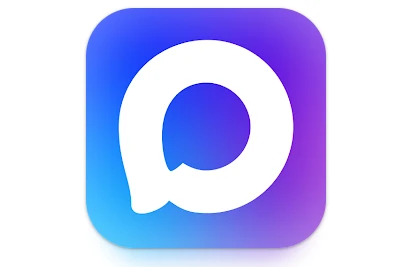


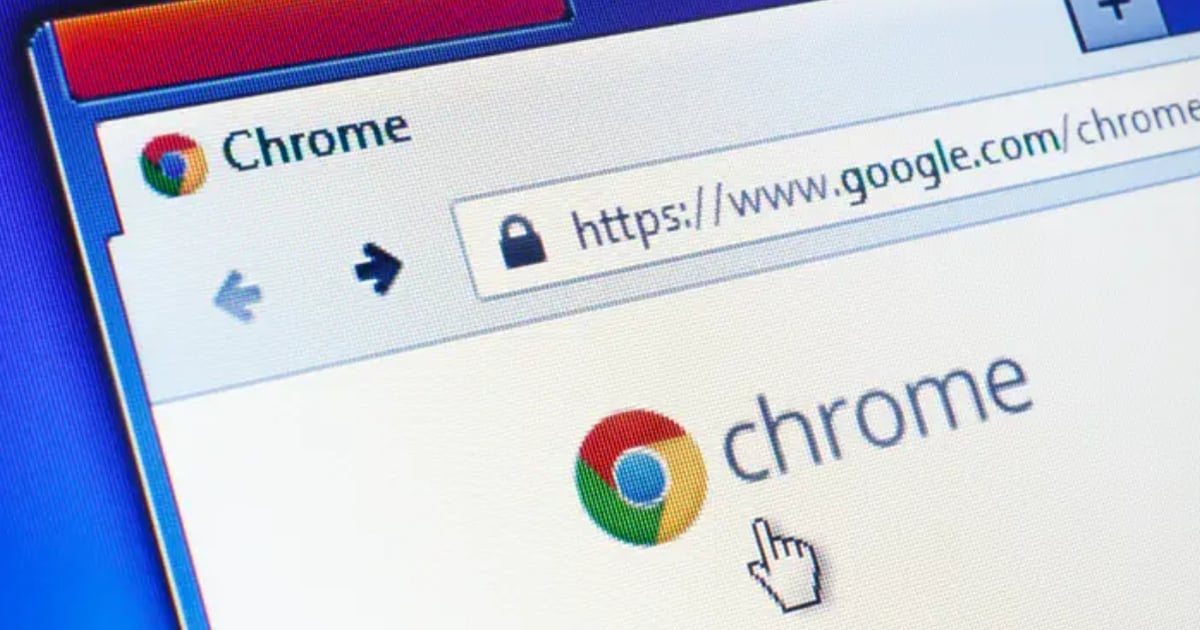





















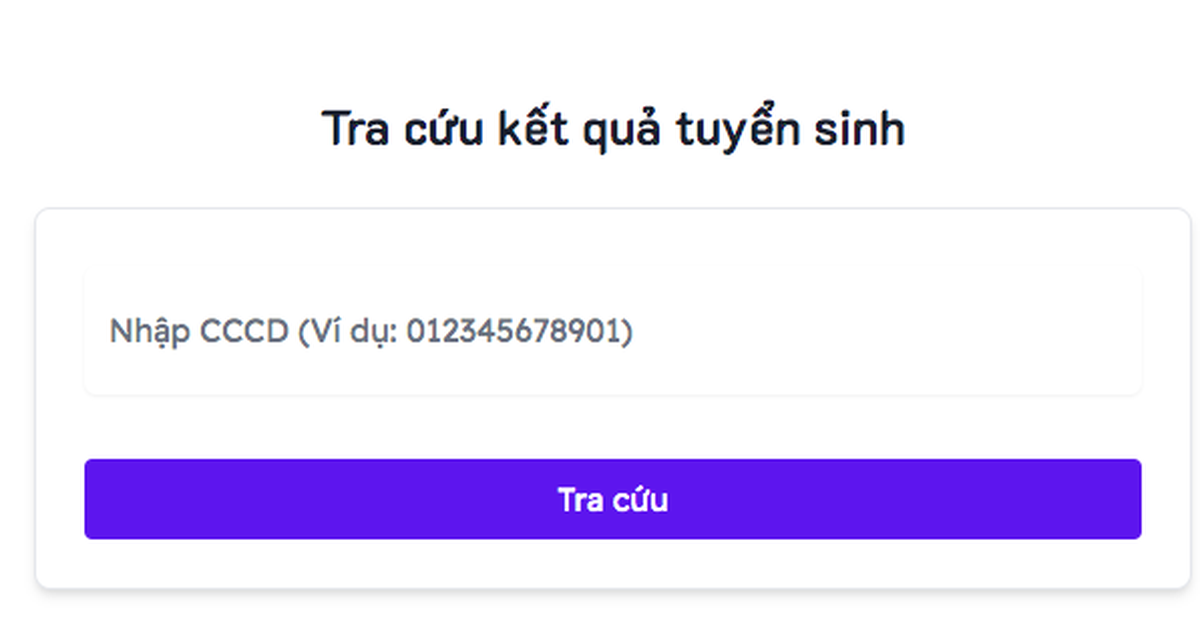




































































تعليق (0)